Hvordan man bedre organiserer hemmeligheder ved hjælp af Keepass Password Manager
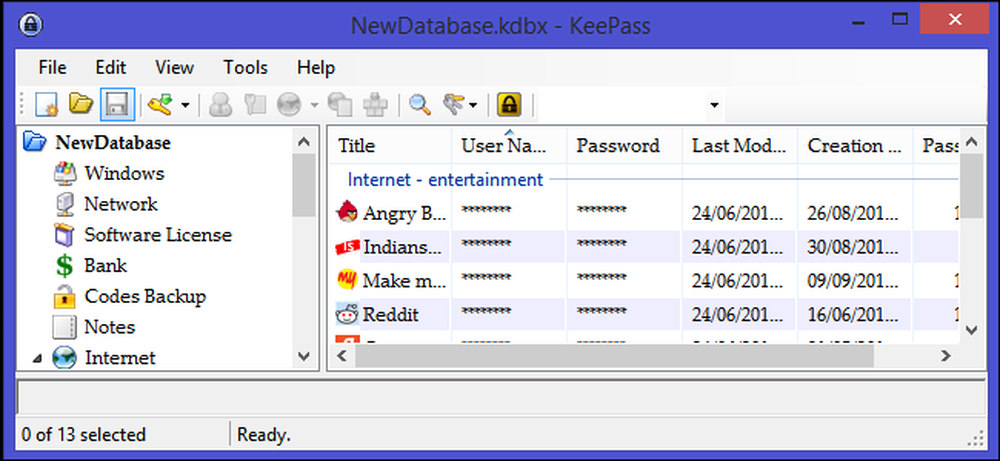
Dagens internettjenester er stærkt afhængige af tekstbaserede adgangskoder til brugergodkendelse. Pervasiveness af disse tjenester kombineret med vanskeligheden ved at huske store numre og symboler på sikre adgangskoder tillader brugerne at genbruge enkle, nemme at gætte adgangskoder på flere websteder, hvilket gør deres konti sårbare.
Vi anbefaler altid dig at bruge en adgangskodeadministrator - det giver dig mulighed for ikke kun at bruge stærke og komplicerede adgangskoder, du ikke behøver manuelt skrive, men også gør brug af unikke adgangskoder til online-konti simpelt.
Keepass er en gratis, open source adgangskodeadministrator, som hjælper dig med at administrere adgangskoder på en sikker måde. Du kan sætte alle dine adgangskoder i en database, der er låst med en masternøgle eller en nøglefil eller begge dele. Hvis du kommer i gang, så kan du tjekke vores introduktionsvejledning til Keepass.
Organiser adgangskoder til grupper eller tags
Antallet af adgangskoder, som en bruger skal huske, fortsætter med at stige, og den typiske internetbruger anslås at have mere end 20 forskellige online-konti. Da du fortsætter med at tilføje flere konti, bliver dine adgangskoder lidt mere overvældende at administrere. Keepass lader dig organisere adgangskoder til grupper eller tags. Du kan tilføje så mange grupper som du har brug for og bruge dem til at organisere alle dine logins i enhver rækkefølge, der ville give mening for dig.
For at oprette en ny gruppe skal du først vælge i gruppepanelet, hvor gruppen skal gå, enten databasenavnet eller i en eksisterende gruppe. Højreklik for at hente gruppemenuen og vælg "Tilføj gruppe". Alternativt skal du klikke på "Rediger" fra topmenuen og vælge "Tilføj gruppe" fra rullemenuen.
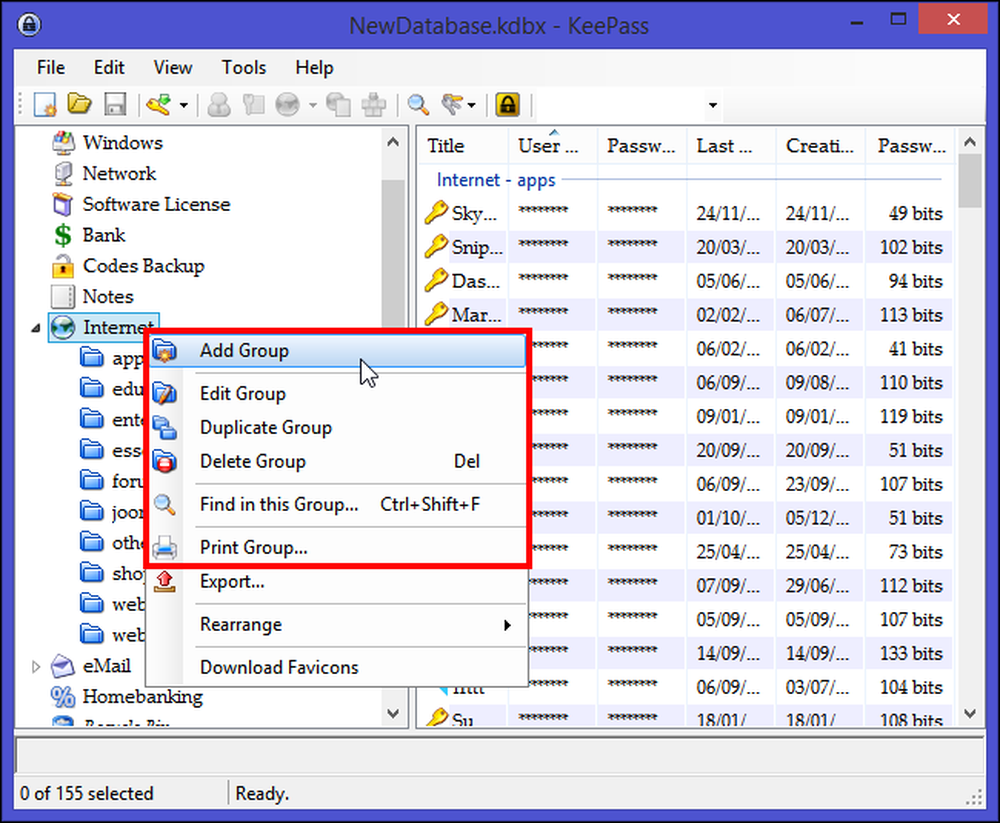
Giv gruppen et unikt navn, vælg et ikon til gruppen, hvis du ønsker det, og tryk på "OK". Du kan indstille en udløbsdato for gruppen, hvis du kun vil bruge den til et midlertidigt sæt af adgangskoder. Du kan endda tilføje en note til den gruppe i fanen "Noter", så du kan huske, hvad denne gruppe har, eller hvis der er nogen vejledning, der skal følges, når du bruger adgangskoder under en gruppe.
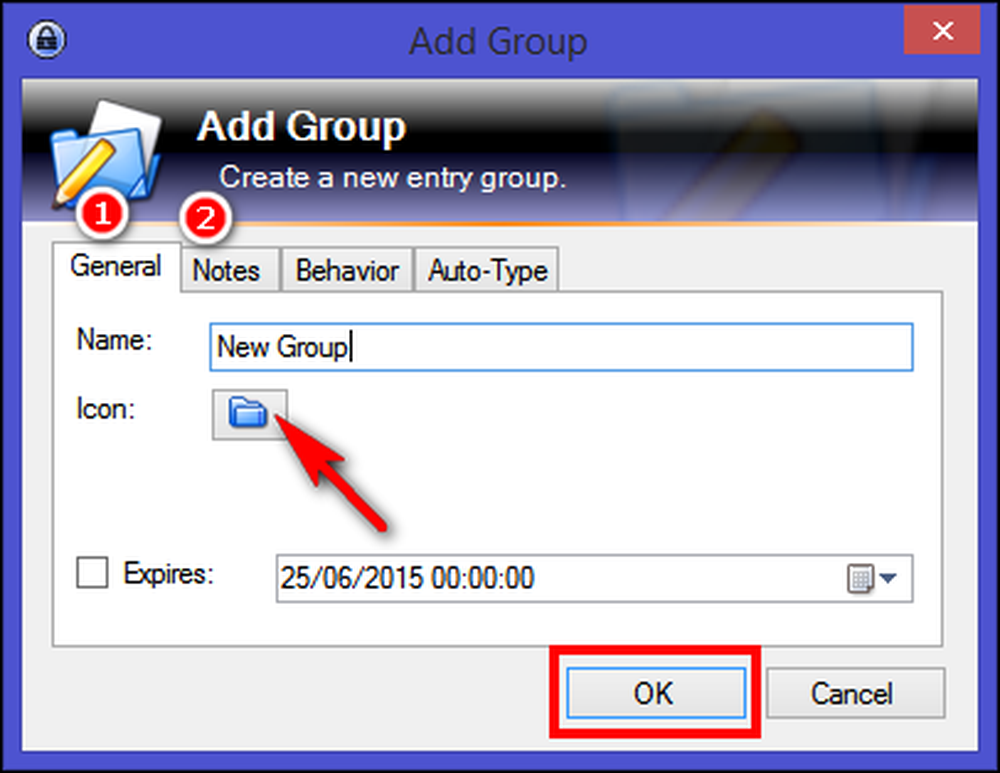
Grupper kan yderligere opdeles i undergrupper i en trælignende organisation. For at oprette en undergruppe skal du højreklikke på den ønskede gruppe og vælge "Tilføj gruppe". Det er endnu en måde at holde dine adgangskoder bedre organiseret og lettere at få adgang til. Nu er alt, hvad du behøver at gøre, at trække og slippe eventuelle poster, du gerne vil gemme i denne gruppe. Password indtastningerne grupperes sammen i de grupper, du ser til venstre. Så afhængigt af hvilken gruppe til venstre du har valgt, vil den vise dig indtastningerne i denne gruppe i den rigtige visning.
Udover at oprette grupper af dine adgangskoder, kan du også tagge dine indlæg som favoritter. Vælg favoritindtastningen, højreklik på dem og klik på "Udvalgte poster> Tilføj tag> Nyt tag" og indtast f.eks. "Favorit".
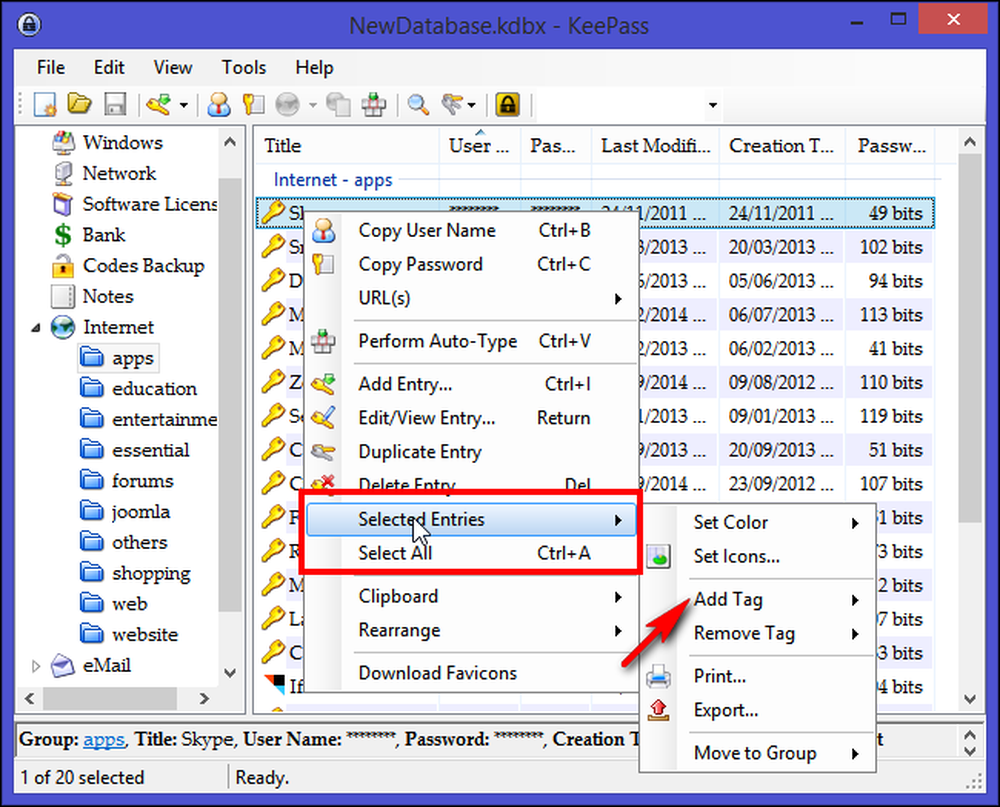
For at vise alle poster, der har taggen foretrukne, skal du klikke på knappen med tre nøgler på værktøjslinjen (højre på forstørrelsesværktøjslinjens knap) og vælge "Tag: Det valgte tag". Alternativt er denne kommando også tilgængelig via hovedmenuen "Rediger > Vis indlæg efter tag. "
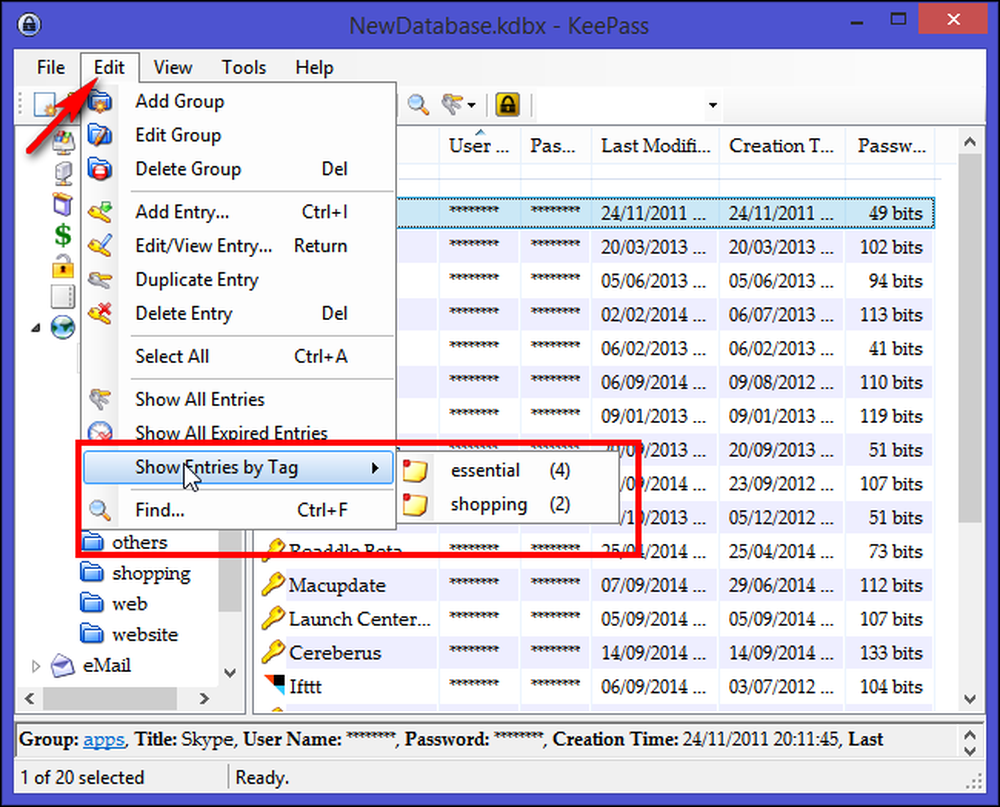
Lad os antage, at du har tagget alle poster, og nu ønsker du at åbne alle poster med det pågældende tag, mens du åbner databasen. For at opnå dette skaber vi et udløser system. Gå til "Værktøjer> Udløsere" og klik på "Tilføj". Indtast et navn som "Vis tag, når du åbner en database" under vinduet "Egenskaber" og klik på "Næste".
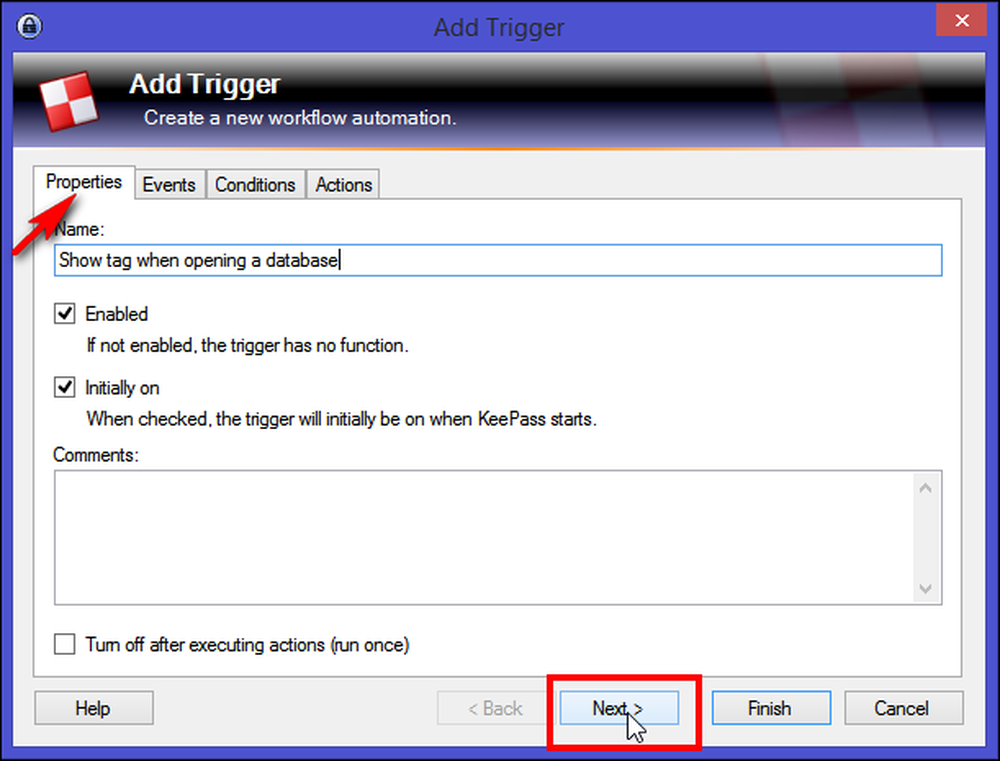
På fanen "Arrangementer" tilføj et arrangement "Åbn databasefil" og klik på "Næste".
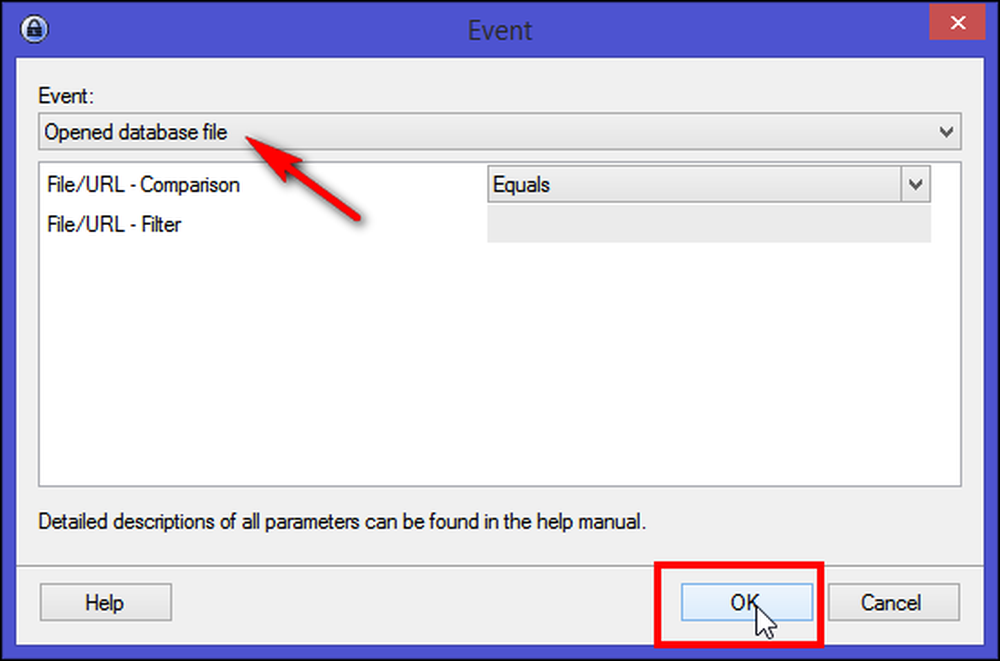
Klik på "Tilføj> Vis poster efter tag" i fanen "Handlinger" og under Tag-sektionen skriv ned tagnavnet. Klik på "Afslut" -knappen for at oprette et udløser system. Luk databasen, og når du åbner dem igen, vil du se alle posterne med din yndlings kode. Glem ikke at gemme din database igen hver gang du foretager ændringer.
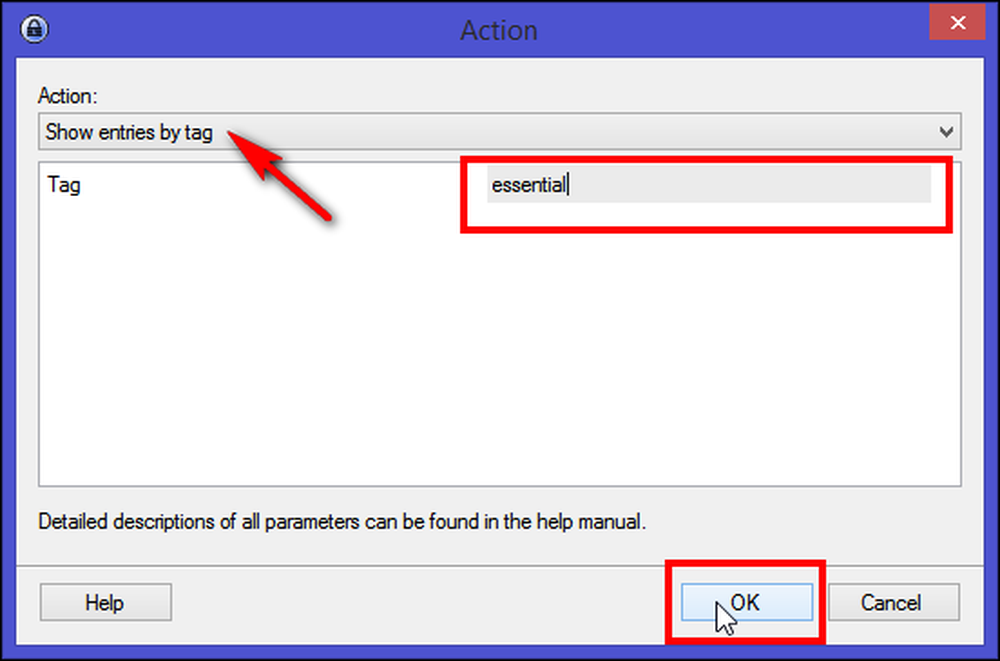
Som du bemærker med Keepass, kan du organisere poster enten ved at placere dem i grupper eller ved at mærke dem med etiketter. Der er en betydelig debat om de relative fordele hos grupper versus etiketter, men den relative erfaring med at organisere information med begge grupper og etiketter over tid vil modne og blive forståelig. Hver model har sin egen styrke og svaghed, når den vurderes med hensyn til grundlæggende aktiviteter inden for personlig informationsstyring (PIM), såsom at holde, organisere og genfinde. Så det er op til dig, hvordan du organiserer posterne. Vælg den, du føler, giver mening, eller får dit arbejde udført.
Sletning af indlæg fra grupper
Over tid vil du sandsynligvis have nogle konti, som du ikke længere bruger. Vælg enhver post fra gruppen, højreklik og vælg "Slet post." Når du har bekræftet, flyttes din post til "Papirkurv" -gruppen. Dine adgangskoder er faktisk stadig der, men bare skjult for visning i en gruppe, som du normalt ikke ville kontrollere. Hvis du stadig vil bruge en post, skal du blot trække og slippe den i gruppemappen. Hvis du er helt sikker på, at du ikke længere har brug for denne post, skal du slette den fra papirkurven.
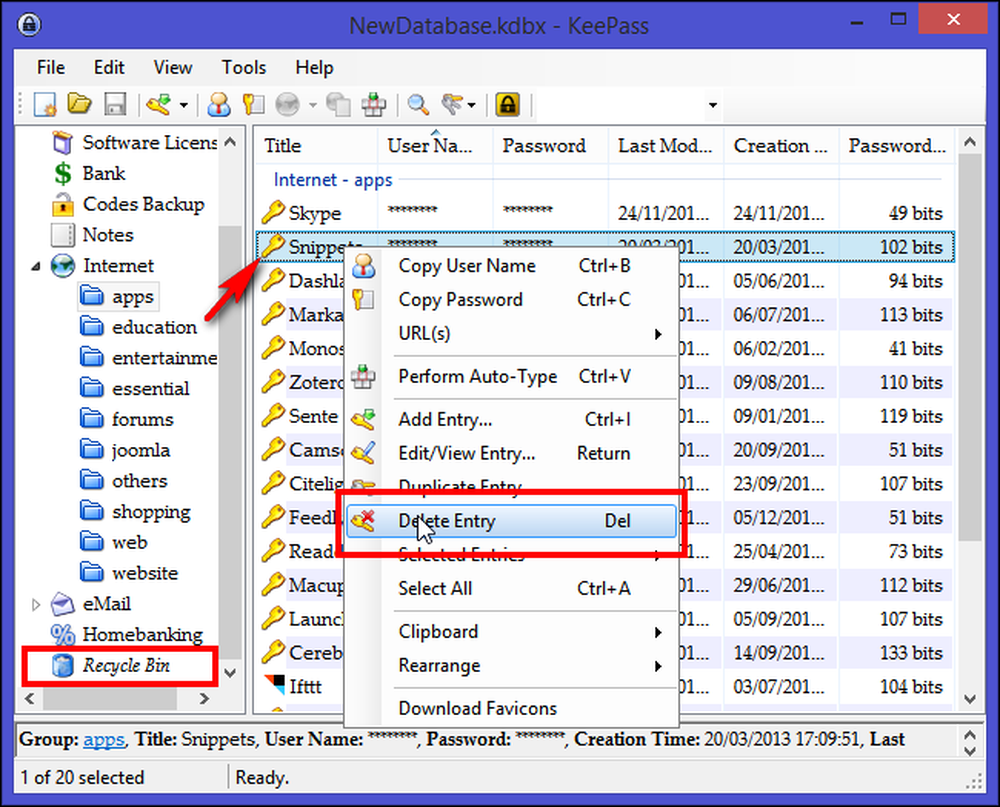
Arranger og konfigurer kolonnerne for indtastningsliste
At organisere dine indlæg i grupper eller tags er tilstrækkeligt, hvis du lige er begyndt med applikationen eller ønsker at kategorisere dem i henhold til typer og vigtige forhold som applikationer, weblogins, weblog-login, logins til shoppingwebsted, uddannelses- eller underholdningswebsteder og snart.
Det er dog også vigtigt at få et overblik over en bestemt post som oprettelsestid, sidste modifikationsdato og tags. Oprettelsestidspunktet og de sidste modifikationsdatoer er særligt vigtige, fordi det giver dig et skøn over, hvor længe du har brugt samme adgangskode til en konto, og når du oprettede det.
Keepass kan du arrangere og konfigurere kolonner i henhold til dine krav. Vælg "Vis" fra øverste menu og klik på "Konfigurer kolonner." For at skjule adgangskoder vælges "Password" og skifte af afkrydsningsfeltet "Skjul data ved hjælp af stjerner". På samme måde kan du anvende proceduren for brugernavne eller følsomme titler. Dette anbefales, hvis du har til hensigt at bruge Keepass i et offentligt miljø som f.eks. Cafe eller åbent kontor.

Der er mange felter tilgængelige for kolonner - Standardfelt, Brugerdefinerede felter og Mere (Størrelse i KB, Tæller vedhæftede filer, Historieantal, Mærker, Udløbstid og Overstyring af URL). Hvis du vil ombestille kolonner, skal du trække og slippe kolonneoverskrifterne i hovedvinduet. For at sortere poster med et felt skal du klikke på den tilsvarende kolonneoverskrift i hovedvinduet.
Plugins for at forbedre æstetik af kolonner
Keepass har en plugin ramme. Plugins kan give yderligere funktionalitet, som support af flere filformater til import / eksport, netværksfunktioner, backupfunktioner og meget mere. For at installere pluginet skal du downloade pluginet fra forfatterens side og pakke ZIP-filen ud til et bibliotek efter eget valg. Kopier de udpakket plugin-filer i Keepass-mappen (hvor Keepass-eksekverbare fil er) eller en underkatalog af den. Genstart Keepass for at indlæse det nye plugin.
Oplysningerne i kolonnen er tilstrækkelige til grundlæggende behov. Men to ting mangler stadig. Oplysninger om "Kodeordskvalitet" og "Favicon" for den pågældende post mangler i kolonnen. Kodeordskvaliteten viser styrken af adgangskoder i bit, og Favicon vil øge indgangenes æstetik.
Fra siden Keepass plugins downloader du pluginerne for kvalitetskolonne og favicon downloader og installerer dem. Du vil se en ny kolonne kaldet "Kodeordskvalitet" i listen over kolonneposter.
Favicon downloader downloader ikonerne fra hjemmesider i dine Keepass-indgange, hvorved posterne ser æstetisk unikke ud. Du kan bruge dette plugin til at downloade Favicon for en enkelt post, en hel gruppe eller et vilkårlig valg af poster. For at gøre dette plugin-arbejde udfyld URL-posten, højreklik og vælg "Download Favicons."

Organiser andre former for hemmelighed med Keepass
Du kan bruge Keepass til andre data, der kræver anden sikkerhed end blot online-konti, websider eller netværkskoder. Det kan enten bruges til opbevaring af software-registreringsnøgler og serienummer, tegnebogsindhold som kredit- / betalingskort, socialsikringsnummer, kontoudtog, sikre noter og andre detaljer. For fuldt ud at udnytte Keepass til dette formål, sørg for at holde grupperne adskilt, tilføj et ikon og noter for detaljerede instruktioner, hvis nogen.
Tilføj Software Licens Detaljer i Keepass
Du ved alle de applikationer, du har købt gennem årene, eller alle de multi-user licenser, du skal holde øje med for din virksomhed? I stedet for at forlade disse oplysninger i et regneark eller tilfældige postmapper, kan du holde dem sikkert i Keepass.
Lad os sige, at du lige har købt en licens til Windows 8 PRO. Opret en post i "Software License" gruppen og navngiv titlen som "Windows 8 PRO" med link i "URL-feltet." Da licensen til Windows er evigt, medmindre du vil opgradere, er der ikke behov for at tilføje " Udløbsdato."
Nogle software licenser er gyldige i et år. I dette tilfælde kan du indstille en "Udløbsdato" i denne gruppe. Når denne dato er nået, markeres indgangen automatisk som udløbet (ved hjælp af et rødt kryds ikon i hovedvinduet og viser indtastningsoplysningerne ved hjælp af en slået skrifttype). Posten slettes ikke, når den udløber. Med denne funktion kommer du til at vide, at din licens er udløbet og skal fornyes.
Gå nu til "Avanceret faneblad", og du vil se to afsnit.

Afsnittet "Custom String Fields" kan have et vilkårligt antal brugerdefinerede strenge. For at tilføje det nye strengfelt skal du klikke på "Tilføj". Disse strenge kan indeholde de ønskede oplysninger, i så fald sætter vi "Feltnavn" som licens og "Feltværdi" med registreringsoplysninger, herunder navn, e-mail-adresse og produkt nøgle i Windows 8 PRO. Som sædvanlig vil strengens detaljer gemmes krypteret i databasen som alle andre databaseindhold.
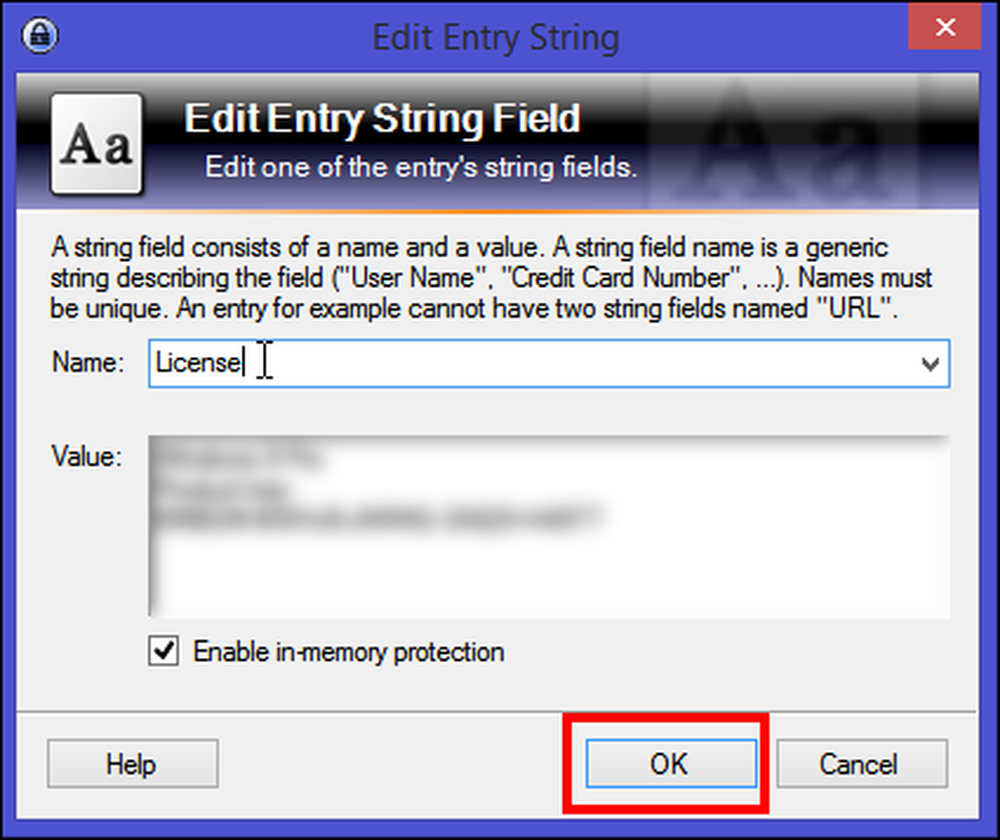
Afsnittet "File Attachment" lader dig vedhæfte filer til poster. Filerne importeres til databasen og er forbundet med posten. Ved import af filer sletter Keepass ikke den oprindelige kildefil! Du skal slette dem selv, hvis du ønsker det. Som sædvanlig gemmes filvedhæftede filer krypteret i databasen.
For at importere filen som en vedhæftet fil skal du klikke på "Vedhæft" og derefter vælge "Vedhæft fil (er)." Et nyt vindue vil pop-up. Derefter skal du vælge kvitteringseksemplaret af Windows 8 PRO og klikke på "OK".
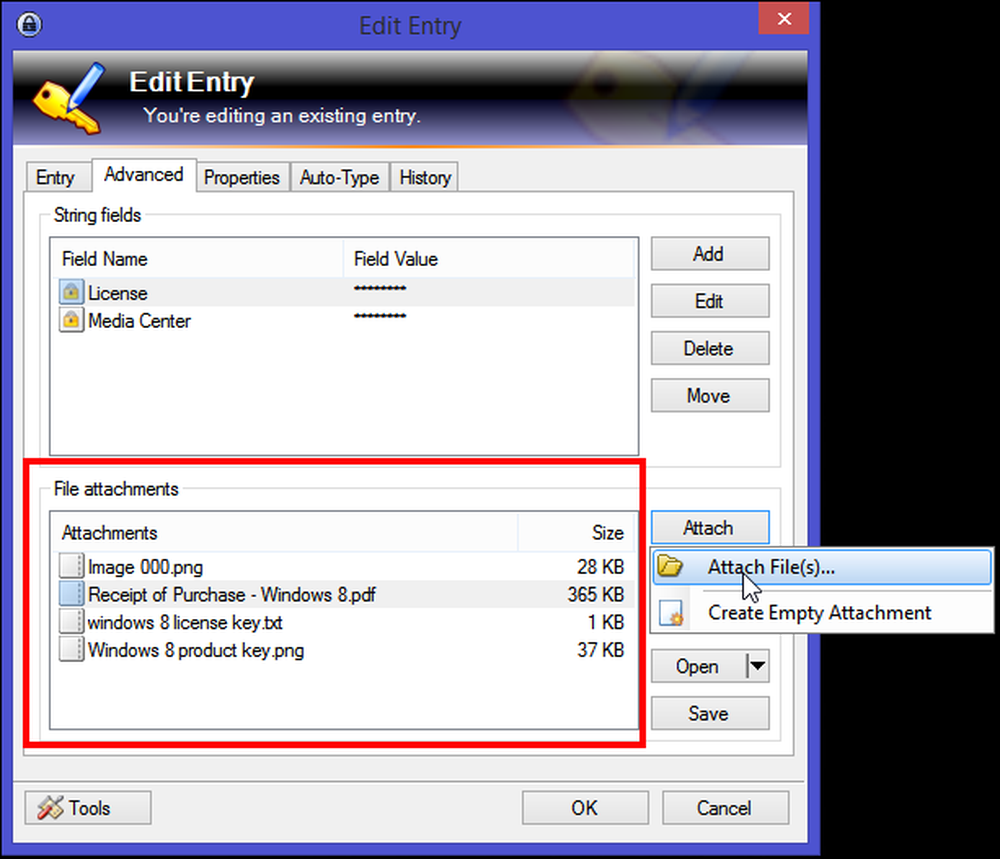
Du kan indsætte en fil som en vedhæftet fil, det være sig et PDF-dokument med kvittering, tekstfil og endda et skærmbillede. Senere, hvis du vil se vedhæftet fil, har Keepass sin egen interne seer, og den fungerer sammen med dataene i hovedhukommelsen.
Hvis filformatet ikke understøttes (fx PDF-fil), så fortsætter Keepass vedhæftet fil til en (EFS-krypteret) midlertidig fil og åbner den ved hjælp af standardprogrammet. Når du har afsluttet visning / redigering, kan du vælge mellem at importere eller kassere eventuelle ændringer i den midlertidige fil. Under alle omstændigheder sletter Keepass den midlertidige fil.
Tilføj sikre noter i Keepass
Keepass giver dig mulighed for sikkert at gemme oplysninger, som måske ikke passer godt i nogen anden kategori, eller som du vil beskytte mod nysgerrige øjne. Secure Notes er et godt sted at gemme oplysninger, der er nyttige, men som ikke ofte bruges som to-faktor autentificering genbrug nøgler, køretøj identifikationsnumre, forsikringsnumre, nødsituation eller midlertidige kontaktnumre og så videre.
Opret en post i "Notes-gruppen" og navngiv den som Passport-ansøgningsskema. Tilføj "Filnummer" i de tilpassede feltstrenger. I afsnittet om vedhæftning af filer skal du klikke på "Vedhæft" og derefter vælge "Opret tom vedhæftning." En RTF-fil oprettes og er knyttet til den pågældende note. Da Keepass understøtter både .TXT og .RTF-filen, kan du se / redigere dem internt.
For TXT-filer understøtter den indbyggede editor standardoperationer som klippe, kopiere, indsætte, fortryde, ordpakke med mere. For RTF-filer er der desuden standardformateringskommandoer til rådighed: Valg af skrifttype, skriftstørrelse, fed, kursiv, understregning, tekst og baggrundsfarver og mere.

Når du har fået dine adgangskoder og andre hemmelige poster i en Keepass-database, vil du sørge for at få disse oplysninger let på tværs af alle dine computere og smartphones, uanset hvor du er, og hvilken enhed du har.
En masse smarte funktioner er til stede i Keepass. Hvis du lige er begyndt med applikationen, kan det tage lidt tid at blive vant til grænsefladen og de tilgængelige værktøjer. At organisere og styre hemmeligheder med Keepass er let, men kræver en velformet arbejdsgang og hvad du vil opnå med det. Hvis du har brug for hjælp eller har en eller anden metode, du vil dele, så lad os vide i kommentarerne nedenfor.




